
2017-05-18 作者:q4670789 来源:百度经验
导读:剑灵的捏脸是进入剑灵游戏里面第一关也是非常有意思的地方。不过还有一些萌新不是非常清楚剑灵数据要怎么保存,不知道win10这个系统数据图怎么导入,今天就在这个地方给大家带来
剑灵的捏脸是进入剑灵游戏里面第一关也是非常有意思的地方。不过还有一些萌新不是非常清楚剑灵数据要怎么保存,不知道win10这个系统数据图怎么导入,今天就在这个地方给大家带来教程。
win10剑灵数据图导入跟win7一模一样……只要吧数据图放在下面这个文件夹就行了:计算机 \ 图片 \ BnS \ CharacterCustomize
![]()
1.要使用好捏脸数据的导入功能,首先你得有个合格的捏脸数据图,只有合格的图片才会被使用成功,至于穿衣服和不穿衣服都是可以的,如图。


捏脸数据图的所在路径
如果在网上找到自己喜欢的形象的捏脸数据图片或者是自己保存的数据图片,只有把这些捏脸数据图保存到剑灵默认的文件夹中即可使用,在win7系统中剑灵的默认路径一般都是在计算机的C:\Users\用户名\我的图片\BnS\CharacterCustomize文件夹下。
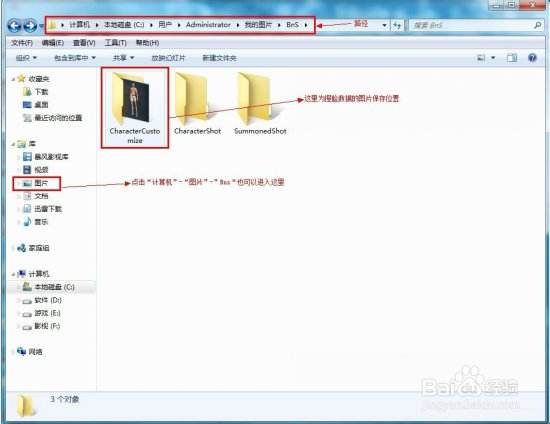
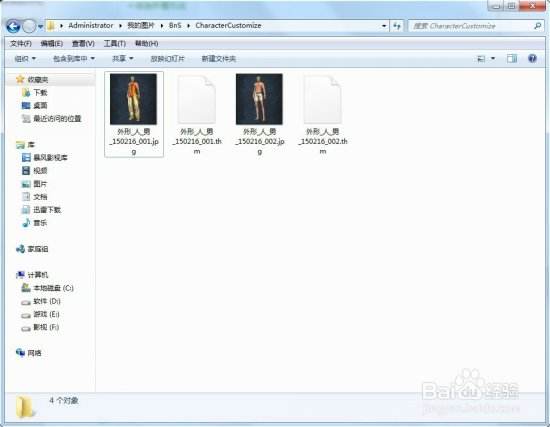
捏脸数据图的导入方法
1.把准备好的捏脸数据图放入剑的灵默认的文件夹中,进入剑灵,创建角色,选好种族、职业和性别后点击下一步。注意:所准备好的捏脸数据图必须和所创建的人物的种族和性别一致,否则会导入失败。
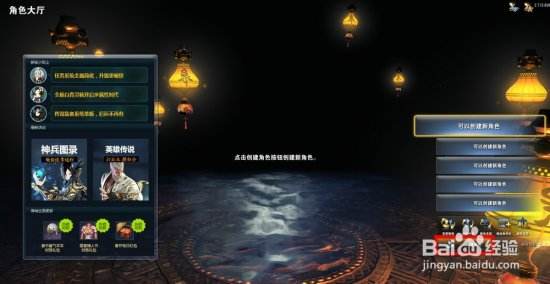

2.创建好人物后,点击“外形管理”。
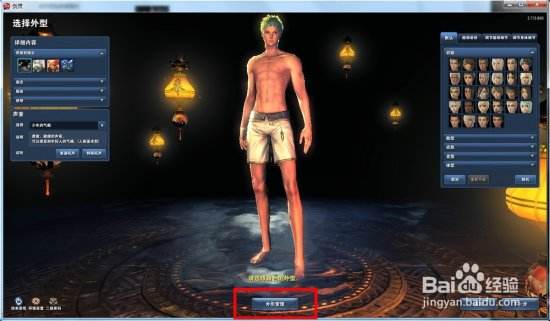
3.在相册对话框中,选择你所需要的外形,单击“应用”后,会发现人物发生变化,说明捏脸数据图导入成功。

4.注:捏脸数据图种族和性别与所创建的人物不匹配的话,就会如图片所示有相应的提示。


保存捏脸数据图的方法
1.调整好所创建人物的各项数据后,如同所示,点击“外形管理”。
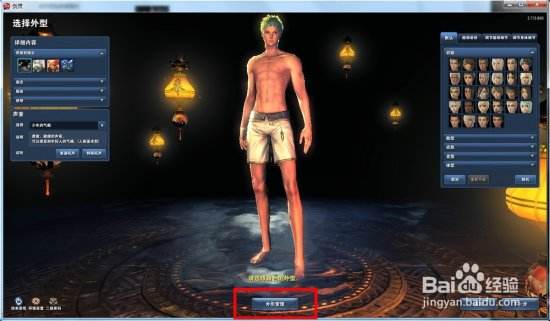
2.在相册对话框中,点击“保存形象”→“保存”。
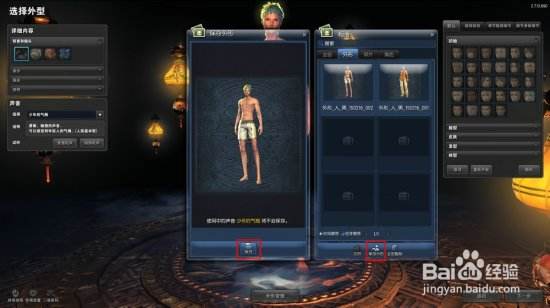
3.保存好后,如图片所示,提示外形信保存成功,并且列出保存捏脸数据图的所在的路径。即捏脸数据图保存成功,然后把所保存好的图片可以上传到网上分享给大家或者是留下自己也后备用。

人物创建好后保存捏脸数据图的方法
进入游戏后,如图,点击右下角“综合”→“相册”或者按快捷键“F11”→“相册”。

在所弹出相册对话框中,点击“保存”→“保存外形”。

保存好外形后,就会发现自己的人物形象出现在相册中!

特玩剑灵专区招募写手团啦!想要你的文章在官网被人膜拜吗?想要一炮成名吗?那就在qq戳我吧~戳戳→_→1609638582
关注剑灵动态,请继续关注特玩网剑灵专区